Rumus ISNA pada Excel berfungsi untuk menangani data yang hilang atau error. Dengan ISNA, Anda bisa dengan mudah mengidentifikasi dan mengatasi sel-sel yang mengandung #N/A. Contohnya, dengan formula =IF(ISNA(A1), “Data hilang”, A1).
Penjelasan Rumus ISNA Pada Excel
Rumus ISNA merupakan salah satu fungsi Excel yang berguna untuk menangani data yang memiliki nilai error atau kesalahan. Fungsi ISNA berperan dalam mengevaluasi apakah suatu sel mengandung kesalahan #N/A (Tidak Ada Nilai) atau tidak. Dengan menggunakan rumus ini, pengguna dapat mengidentifikasi dan mengatasi masalah data yang tidak lengkap atau tidak tersedia.
Ketika sebuah formula di Excel menghasilkan nilai #N/A, hal ini dapat mengganggu analisis data lebih lanjut. Namun, dengan memanfaatkan rumus ISNA, pengguna dapat secara efektif menangani situasi tersebut. Fungsi ISNA akan mengembalikan nilai TRUE jika sel berisi error #N/A dan FALSE jika tidak terdapat error tersebut.
Contoh penggunaan rumus ISNA dalam Excel adalah sebagai berikut: misalkan terdapat formula pencarian data yang menghasilkan nilai #N/A jika data tidak ditemukan, dengan mengaplikasikan ISNA, kita dapat menentukan langkah selanjutnya dalam analisis data dengan lebih tepat.
Cara Menggunakan Rumus ISNA
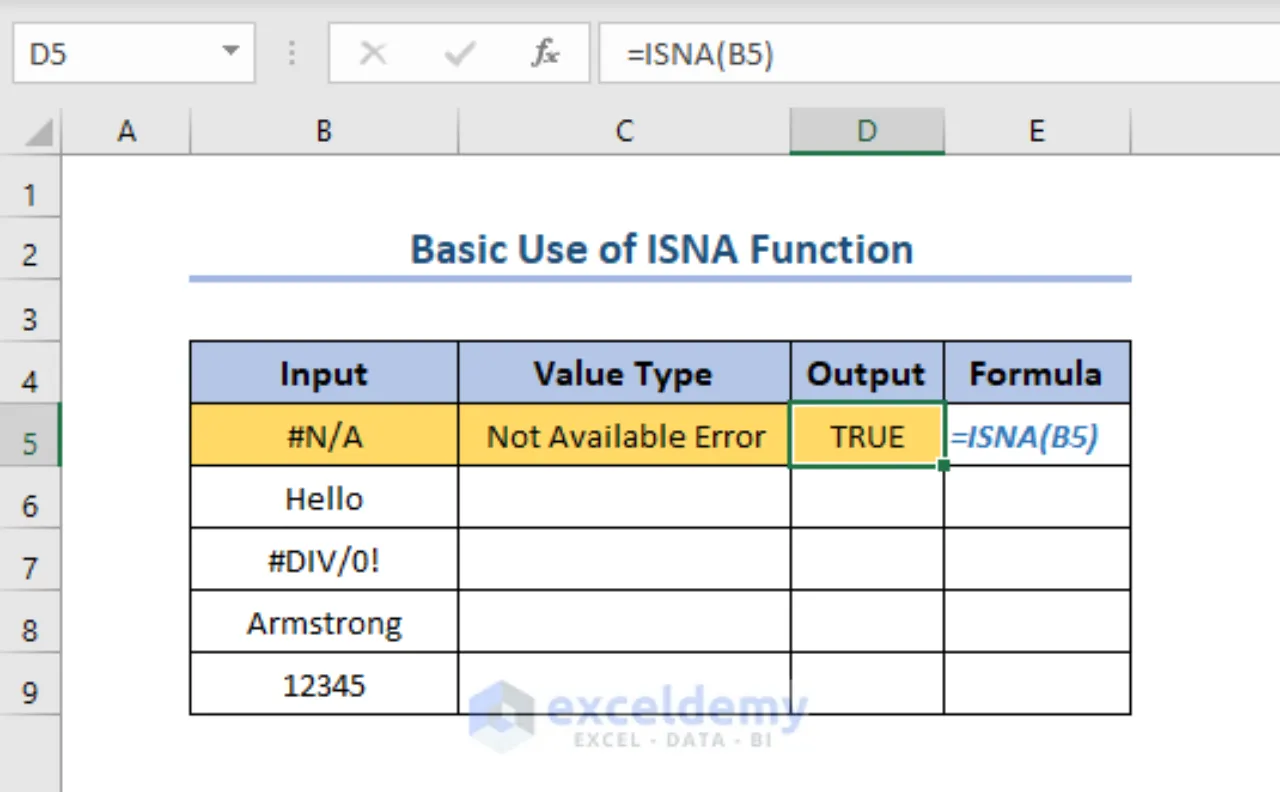
Rumus ISNA pada Excel digunakan untuk mengecek apakah sebuah sel dalam formula mengandung error #N/A. Berikut adalah cara menggunakan rumus ISNA secara lengkap:
- Ketikkan formula =ISNA(nilai) di sel tempat Anda ingin melakukan pengecekan.
- Gantilah nilai dengan sel atau referensi sel yang ingin Anda periksa apakah mengandung nilai #N/A atau bukan.
- Tekan tombol Enter untuk menghitung formula.
- Hasilnya akan mengembalikan nilai TRUE jika sel berisi #N/A dan FALSE jika tidak.
Contoh Rumus ISNA
Rumus ISNA merupakan salah satu fungsi Excel yang berguna untuk mengidentifikasi apakah suatu sel berisi error #NA (Not Available) atau tidak. Dengan menggunakan rumus ISNA, Anda dapat dengan cepat menangani error tersebut dan melakukan tindakan yang sesuai. Berikut adalah dua contoh penggunaan rumus ISNA pada Excel:
- Contoh 1: Menggunakan ISNA dengan IF Function
Dalam contoh pertama, kita akan menggunakan rumus ISNA bersama fungsi IF untuk menampilkan pesan khusus jika sel berisi error #NA.- Jika Anda memiliki data di sel A1 yang mungkin menghasilkan error #NA, Anda dapat menggunakan rumus berikut:
- =IF(ISNA(A1), “Data tidak tersedia”, A1)
- Rumus di atas akan menampilkan pesan “Data tidak tersedia” jika sel A1 berisi error #NA. Jika sel A1 tidak mengandung error #NA, nilai aslinya akan tetap ditampilkan.
- Contoh 2: Menggunakan ISNA dengan VLOOKUP Function
Dalam contoh kedua, kita akan menggunakan rumus ISNA bersama fungsi VLOOKUP untuk menangani error #NA secara efektif saat mencari nilai dalam daftar.- Jika Anda ingin mencari nilai “Kategori” dari tabel dan data mungkin tidak ditemukan, gunakan rumus berikut:
- =IF(ISNA(VLOOKUP(“Apel”, A1:B10, 2, FALSE)), “Data tidak ditemukan”, VLOOKUP(“Apel”, A1:B10, 2, FALSE))
- Rumus di atas akan menampilkan pesan “Data tidak ditemukan” jika nilai “Apel” tidak ditemukan dalam kolom pertama tabel (A1:B10). Jika data ditemukan, nilai dari “Kategori” akan ditampilkan.
Kesimpulan
Dengan menggunakan rumus ISNA pada Excel, pengguna dapat dengan mudah mengidentifikasi atau menangani data yang hilang atau tidak tersedia dalam spreadsheet mereka secara efisien.
